"Uso un dispositivo Mac e lo pulisco sempre. Recentemente, non riesco a svuotare il Cestino ed è impossibile cancellare i file. Viene visualizzato un messaggio 'impossibile farlo perché il file è bloccato'. Come cancellare i file bloccati e incancellabili su Mac?" ~ Utente Mac
Non preoccuparti. Qui ti diremo come eliminare i file bloccati e incancellabili su Mac in modo semplice.
Testo: Parte 1. Perché non riesco a cancellare un file?Parte 2. Come cancellare i file bloccati su Mac?Parte 3. Altri modi per eliminare i file bloccati e incancellabili Parte 4. Forza l'eliminazione dei file attraverso TerminalParte 5. Conclusione
Parte 1. Perché non riesco a cancellare un file?
Alcuni di noi vogliono semplicemente ripulire il nostro dispositivo Mac per liberare più spazio e migliorare le prestazioni del nostro Mac. Alcuni fanno la pulizia svuotando il Cestino. Tuttavia, a un certo punto, potresti riscontrare il problema che non è possibile svuotare il Cestino del dispositivo Mac.
Il tuo Mac non ti consente di svuotare il Cestino? Ciò potrebbe essere causato da diversi motivi.
Uno dei motivi potrebbe essere che i file che stai tentando di eliminare sono ancora in uso. Un altro motivo potrebbe essere che i file sono effettivamente bloccati o danneggiati e devono essere riparati. Anche alcuni file con nomi che contengono caratteri speciali non possono essere eliminati.
Questo perché Mac potrebbe pensare che sia importante per il funzionamento del sistema. Un altro motivo per cui non è possibile eliminare i file è il motivo della protezione dell'integrità del sistema.
In questo articolo, ti diremo come eliminare i file bloccati e incancellabili su Mac a seconda dei motivi che abbiamo indicato sopra. Iniziamo.

Parte 2. Come cancellare i file bloccati su Mac?
Quando hai provato a eliminare un file, a volte non può essere eliminato perché il Mac dice che il file è in uso. Esistono alcune soluzioni a questo problema che è possibile implementare per eliminare effettivamente quel file.
La prima cosa che dovresti provare è riavviare il Mac. Ciò consente di assicurati che tutte le applicazioni siano state chiuse.
Un'altra cosa che puoi fare è svuotare il Cestino ed essere in grado di eliminare i file in modalità provvisoria. Di solito, il file viene utilizzato perché è utilizzato da un elemento di accesso o di avvio. Ecco perché devi aprire il Mac in modalità provvisoria. In questo modo, i driver di terze parti e anche i programmi di avvio non verranno aperti.
Ecco i semplici passaggi che puoi seguire per eliminare i file bloccati su Mac in modalità provvisoria:
- Spegni il dispositivo Mac, premi nuovamente il pulsante di accensione per riavviare il dispositivo Mac.
- Tieni premuto il tasto Shift durante il processo di avvio. Rilascia il tasto Shift quando vedi il logo Apple sullo schermo con la sua barra di avanzamento.
- Svuota il Cestino per eliminare i file bloccati. E poi riavvia il Mac per uscire da questa modalità.
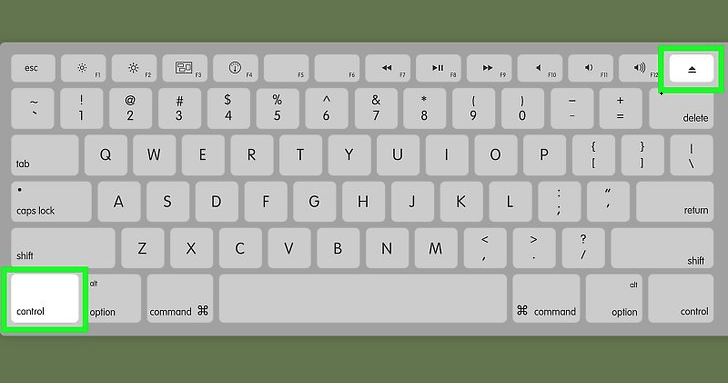
Passaggio 01: riavvia il dispositivo Mac.
Spegni il dispositivo Mac, premi nuovamente il pulsante di accensione per aprire il dispositivo Mac.
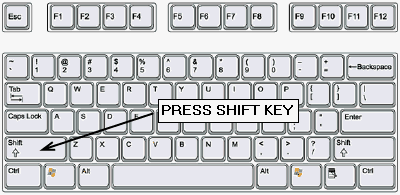
Passaggio 02: tieni premuto il tasto Shift.
Tieni premuto il tasto Shift durante il processo di avvio. Rilascia il tasto Shift quando vedi il logo Apple sullo schermo con la sua barra di avanzamento.
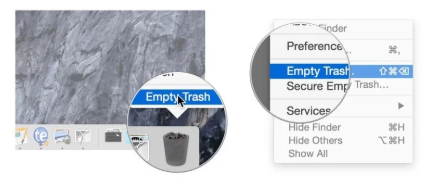
Passaggio 03: svuota il Cestino.
Svuota il cestino. E poi riavvia il dispositivo Mac per uscire da questa modalità.
Utilizza PowerMyMac per cancellare i file bloccati
E se i metodi sopra non funzionassero? Allora, puoi usare iMyMac PowerMyMac per eliminare i file bloccati e incancellabili su Mac. Può anche rimuovere lo spazio eliminabile su Mac per ottenere più spazio, basta fare clic qui per verificare come funziona.
Di seguito sono riportati i vantaggi i passaggi per utilizzare il suddetto software per svuotare il Cestino o cancellare i file bloccati:
Vantaggi di PowerMyMac:
- ti aiuta a scansionare l'intero Mac alla ricerca di file spazzatura, file non necessari, disordine e vecchi file.
- è un software sicuro al 100%. Non ti darà annunci dannosi o bundle di altri software.
- puoi visualizzare in anteprima ogni file prima di eliminarlo effettivamente.
- è facile da utilizzare. Potresti eliminare i file bloccati e incancellabilii con pochi clic.
- I file scansionati sono ordinati in varie categorie a seconda di ciò che desideri: dimensioni, data, tipo, ecc.
- Ottieni supporto e-mail e supporto individuale da iMyMac per aiutarti a saperne di più sul software e ti aiuta a risolvere i problemi.
- ti offre una prova gratuita. Puoi scaricarlo e provalo gratis.
Potresti anche utilizzare il modulo Distruggidocumenti per eliminare permanentemente i file su Mac.
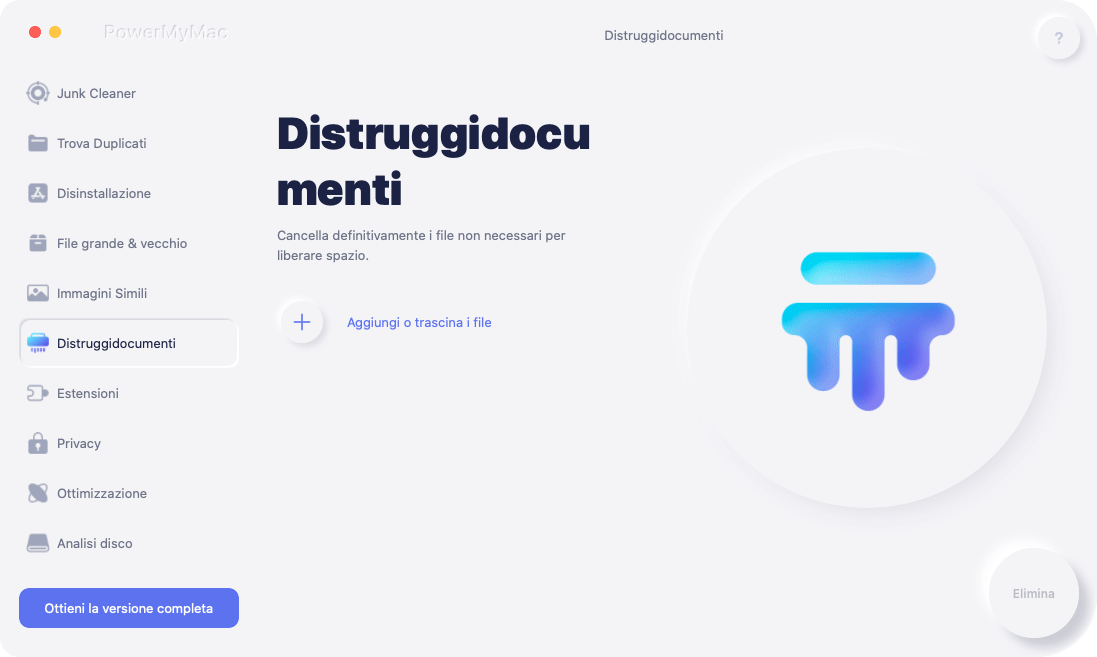
Ecco come utilizzare il suddetto PowerMyMac per cancellare i file bloccati e incancellabili su Mac:
- scarica il software dal sito Web ufficiale e avvia il suddetto software sul tuo dispositivo Mac. L'interfaccia principale ti mostrerà gli aggiornamenti sullo stato della condizione della rete.
- fai clic sull'opzione Junk Cleaner. Premi il pulsante SCANSIONA per trovare i file indesiderati. Attendi fino al completamento dell'intero processo.
- una volta completato il processo, verranno visualizzati i file spazzatura in varie categorie come registri di sistema, cache dell'applicazione, cache di sistema, ecc.
- seleziona i dati che si desidera eliminare. Se lo desideri, puoi prima visualizzare l'anteprima dei file.
- fai clic sul pulsante PULISCI. Attendi il completamento del processo di pulizia.
Allora, tutti i file spazzatura che includono file bloccati e incancellabili sono cancellati!
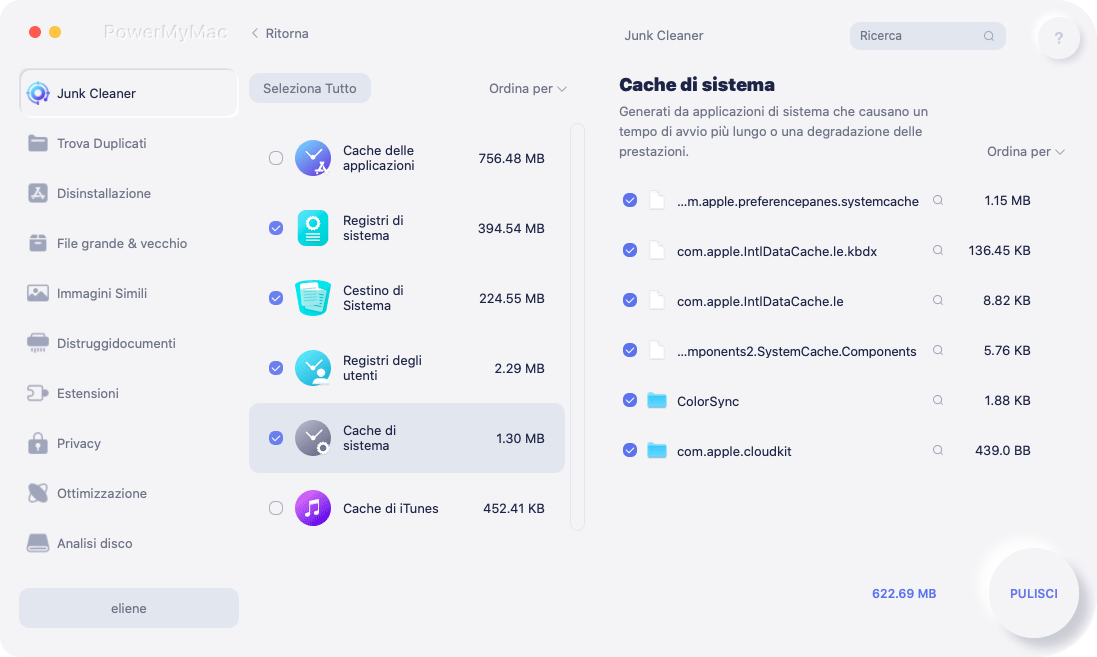
Parte 3. Altri modi per eliminare i file bloccati e incancellabili
Ci sono altri motivi per non essere in grado di eliminare il Cestino. Di seguito sono riportate alcune cose che puoi fare per risolvere questo problema:
Come sbloccare i file bloccati su Mac
Se il tuo dispositivo Mac dice che il file è bloccato, puoi seguire la nostra guida di seguito per eliminare il file:
- - Assicurarti che la cartella o il file non sia effettivamente bloccato, dopodiché fai clic con il pulsante destro del mouse su detto file o cartella. Seleziona Ottieni informazioni. Controlla se è effettivamente bloccato. In tal caso, deseleziona l'opzione bloccata per poter svuotare il Cestino.
- - Un'altra ragione per cui il Cestino non può essere svuotato è dovuta al nome del file. Il modo migliore per risolvere questo problema sarebbe quello di rinominare il file e provare a cancellarlo di nuovo.
Usa Utility Disco per riparare il tuo disco
A volte, il file che desideri eliminare è danneggiato, quindi ciò potrebbe causare il blocco del file. Per risolvere questo problema, sarebbe necessario uno sforzo aggiuntivo da parte tua. Ecco come farlo passo dopo passo:
- spegni il tuo Mac.
- apri nuovamente il dispositivo Mac tenendo premuti i tasti Command + R durante l'avvio. Questo accederà al Mac in modalità di ripristino.
- rilascia i tasti una volta visualizzato il logo Apple inclusa la barra di avanzamento.
- selezionare Utility Disco > Continua> scegli il disco in cui si trova il file che desideri rimuovere.
- premi First Aid per riparare il disco danneggiato.
Eliminare i file protetti dal SIP
La funzione rootless è anche chiamata SIP o System Integrity Protection. Questo è stato fornito su Mac a partire dalla versione 10.11 per prevenire attacchi da malware che modificano cartelle e file protetti sul tuo dispositivo Mac.
Per eliminare i file protetti dal SIP, è sufficiente disattivare temporaneamente il SIP. Ecco come puoi disattivare il SIP nelle versioni di Mac OS X El Capitan o successive:
- spegni il tuo Mac.
- apri nuovamente il dispositivo Mac tenendo premuti i tasti Command + R durante l'avvio. Questo accederà al dispositivo Mac in modalità di ripristino.
- rilascia i tasti una volta visualizzato il logo Apple inclusa la barra di avanzamento.
- nella finestra delle utilità di macOS, seleziona Terminale.
- inserisci il comando:
csrutil disable; reboot - premi il pulsante Enter. Ora, verrà visualizzato un messaggio che il SIP è disattivato ed è necessario riavviare il dispositivo Mac.
- consenti al Mac di riavviarsi automaticamente.
Dopo questo, sarai in grado di svuotare il Cestino o cancellare i file bloccati e incancellabili.
Si consiglia di attivare il SIP per assicurarsi che il dispositivo Mac sia protetto. La procedura per farlo è la stessa di quella che abbiamo affermato prima. Tuttavia, questa volta, immetterai il seguente comando: csrutil enable. Dopo averlo fatto, devi riavviare il tuo dispositivo Mac per attivare il suddetto comando.
Parte 4. Forza l'eliminazione dei file attraverso Terminal
Puoi usare il Terminale per svuotare il Cestino e forzare eliminazione dei file bloccati. Tuttavia, è necessario prestare attenzione poiché potrebbe cancellare i altri dati.
Ecco come eliminare i file bloccati e incancellabili su Mac utilizzando Terminal:
- avvia Terminal.
- digita quanto segue:
sudo rm -r - inserisci uno spazio dopo -r
- assicurati che lo spazio sia incluso. Apri il Cestino o la cartella dove si trova il file bloccato.
- seleziona tutte le cartelle e i file che vuoi cancellare nel Cestino.
- trascinali verso il Terminal e rilasciali. Ora, la posizione di ogni file e di ogni cartella che hai rilasciato verrà visualizzata nella finestra del Terminale.
- premi il pulsante Enter.
Se vuoi farlo in Mac OS X, devi digitare quanto segue: sudo rm -rf ~/.Trash/ invece di digitare sudo rm -r
C'è anche una guida più dettagliata su come forzare lo svuotamento dei file dal Cestino qui.
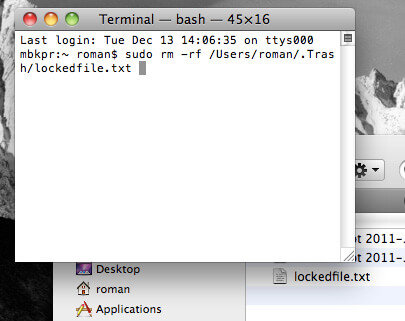
Parte 5. Conclusione
Dopo aver letto questa guida, ora saprai come svuotare il Cestino che non ti consente di farlo. Sarai anche in grado di sbloccare più file Mac ed eliminare i file incancellabili su Mac.
Per un modo più sicuro e rapido di eliminare i file sul tuo Mac e pulire il tuo dispositivo, puoi usare PowerMyMac. Questo è un ottimo strumento che ti aiuta a trovare file inutili ed a eliminarli con pochi clic. Scaricalo e provalo gratis subito!
Speriamo che questa guida ti aiuti a cancellare i file bloccati e incancellabili su Mac!



